显卡驱动安装不上的两种解决办法
显卡驱动程序是显卡与电脑之间通信桥梁,如果显卡驱动被损坏了,显卡就不能正常跟电脑进行协调,如出现花屏现象,分辨率变小或变大,而且调节不了,或者出现黑屏现象。
如果显卡驱动损坏了,当然就要更新,更新有两种方法:
第一种是手动更新,自已到设备管理器中,右键点击显卡设备,在弹出的菜单中选择更新,或者是到控制面板下,找到“添加硬件”这一项,双击,弹出硬件安装向导窗口,然后选择要安装驱动的硬件,再找到你的驱动程序(驱动程序可以到网上下载,也可以是原先备份的)。
第二种方法是用软件来更新,如驱动精灵,驱动人生等等,使用很方便,打开程序,点击检测,如果检测到要更新的硬件,点击更新就可以了。
但是有时会发现显卡(也包括网卡)驱动程序更新不了,当使用上述方法进行更新,并显示已经成功更新,然后再开机,电脑屏幕仍然出现原来损坏现象,怎么更新也更新不成功,任你更新多少遍,再次开机,仍然是损坏现象。出现这种状况,要如何解决呢,下面就教大家一个由我亲身经历并发掘的一个更新方法,而且用这个方法帮助过无数人解决烦恼。如果你出现显卡(或网卡)驱动安装不上的问题,你不妨也试试此方法。
本篇是以Win7系统为例,讲解怎样成功安装显卡驱动的方法。
启用驱动程序签名(适用于Win7系统):
1、启用驱动程序签名,是成功安装显卡驱动的第一步,因为只有启动了驱动程序签名,才能阻止系统自动安装驱动程序,才可以抢在系统自动为你安装驱动程序之前,成功安装显卡驱动,否则系统老是为你安装已经损坏了的驱动,才会出现无数遍安装都成功不了。
启用驱动程序签名功能的方法,在Win7系统的桌面“开始”处,打开“所有程序”里的“运行”程序,在弹出的运行窗口中输入“gpedit.msc”,然后按“确定”。
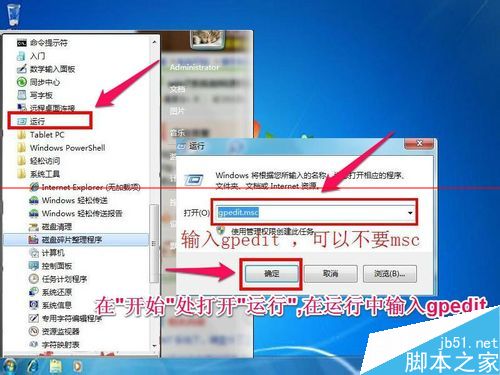
2、弹出“本地组策略编辑器”窗口,在窗口左侧树目录里,找到“用户配置”下的“管理模版”选项,选择此项。

3、然后在“管理模版”下找到“系统”这一项,选定此项。

4、接着在“系统”下,找到“驱动程序安装”这一项,选定此项,然后再到右侧窗口中选择“设备驱动程序的代码签名”这一项。
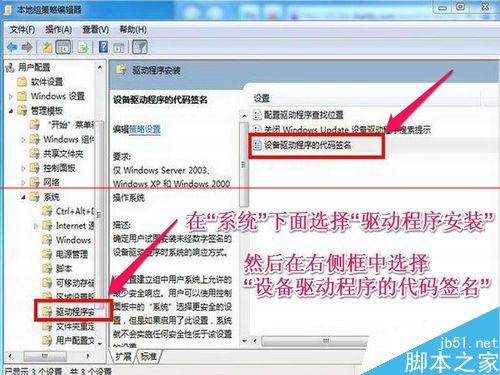
5、在“设备驱动程序的代码签名”窗口,执行三个步骤:
1)在第1处,选定“已启用”这一项。
3)在第3处,先按“应用”,再按“确定”按钮,这个一定要按,否则设置无效。
重新启动电脑,开机按F8进入安全模式,在设备管理器中删除旧的显卡驱动程序,完成后,退出安全模式。
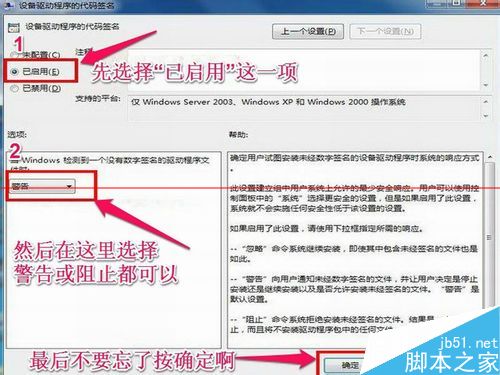
6、重新启动电脑,正常进入Windows7系统,这时,就会弹出一个警告提示框,询问是否阻止没有签名的驱动程序安装,这就是最关健的地方,当然要阻止,只有阻止了系统自动为电脑安装显卡驱动程序,我们才有机会更新我们想要的驱动,只有这样,显卡的驱动程序才能更新成功,所以按“停止安装”按钮。
接下来就是你自已更新显卡的驱动程序,是手动更新还是用驱动精灵,那就由你自已决定了。
提示:经过驱动签名设置后,如果未能出现阻止窗口,可以重新设置一下驱动程序签名,先设置为“未配置”,按“应用”与“确定”,退出组策略,然后再进组策略,重新设置为“已启用”和“警告”,再按“应用”与“确定”,为什么要这样麻烦呢,其实这就是激活一下,让系统重新记住你的新设置,这是解决无法弹出阻止窗口的好方法。

7、以上是Win7系统的启用驱动程序签名功能的方法,但XP系统与Win7的不太一样,如果你是XP系统,如此执行,我的电脑->右键属性->硬件->点击“驱动程序签名”按钮,设置为“警告”后,再“确定”就可以了。当然也可以在组策略中设置,但我更喜欢这个方法。
如果想看XP具体设置过程,将“显卡驱动安装不上”这个词条百度一下,就能在网上找到我写的另一篇关于XP系统如何启用驱动程序签名的文章。
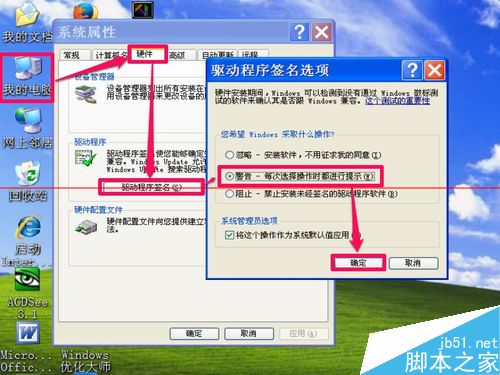
注意事项:
1、有的Win7系统在开始处的所有程序中没有运行这一项,找到"运行"方法:右键鼠标点“开始”按钮,选择“属性”;按“自定义”按钮;在“运行命令”前的选择框内打勾,一路按“确定”退出即可。
2、设置好程序签名,在安全模式删除显卡驱动后,当重新进入Windows系统时,一定要选择阻止,这样才可以成功手动安装驱动程序。
推荐系统
雨林木风 winxp下载 纯净版 永久激活 winxp ghost系统 sp3 系统下载
系统大小:0MB系统类型:WinXP雨林木风在系统方面技术积累雄厚深耕多年,打造了国内重装系统行业知名品牌,雨林木风WindowsXP其系统口碑得到许多人认可,积累了广大的用户群体,是一款稳定流畅的系统,雨林木风 winxp下载 纯净版 永久激活 winxp ghost系统 sp3 系统下载,有需要的朋友速度下载吧。
系统等级:进入下载 >萝卜家园win7纯净版 ghost系统下载 x64 联想电脑专用
系统大小:0MB系统类型:Win7萝卜家园win7纯净版是款非常纯净的win7系统,此版本优化更新了大量的驱动,帮助用户们进行舒适的使用,更加的适合家庭办公的使用,方便用户,有需要的用户们快来下载安装吧。
系统等级:进入下载 >雨林木风xp系统 xp系统纯净版 winXP ghost xp sp3 纯净版系统下载
系统大小:1.01GB系统类型:WinXP雨林木风xp系统 xp系统纯净版 winXP ghost xp sp3 纯净版系统下载,雨林木风WinXP系统技术积累雄厚深耕多年,采用了新的系统功能和硬件驱动,可以更好的发挥系统的性能,优化了系统、驱动对硬件的加速,加固了系统安全策略,运行环境安全可靠稳定。
系统等级:进入下载 >萝卜家园win10企业版 免激活密钥 激活工具 V2023 X64位系统下载
系统大小:0MB系统类型:Win10萝卜家园在系统方面技术积累雄厚深耕多年,打造了国内重装系统行业的萝卜家园品牌,(win10企业版,win10 ghost,win10镜像),萝卜家园win10企业版 免激活密钥 激活工具 ghost镜像 X64位系统下载,其系统口碑得到许多人认可,积累了广大的用户群体,萝卜家园win10纯净版是一款稳定流畅的系统,一直以来都以用户为中心,是由萝卜家园win10团队推出的萝卜家园
系统等级:进入下载 >萝卜家园windows10游戏版 win10游戏专业版 V2023 X64位系统下载
系统大小:0MB系统类型:Win10萝卜家园windows10游戏版 win10游戏专业版 ghost X64位 系统下载,萝卜家园在系统方面技术积累雄厚深耕多年,打造了国内重装系统行业的萝卜家园品牌,其系统口碑得到许多人认可,积累了广大的用户群体,萝卜家园win10纯净版是一款稳定流畅的系统,一直以来都以用户为中心,是由萝卜家园win10团队推出的萝卜家园win10国内镜像版,基于国内用户的习惯,做
系统等级:进入下载 >windows11下载 萝卜家园win11专业版 X64位 V2023官网下载
系统大小:0MB系统类型:Win11萝卜家园在系统方面技术积累雄厚深耕多年,windows11下载 萝卜家园win11专业版 X64位 官网正式版可以更好的发挥系统的性能,优化了系统、驱动对硬件的加速,使得软件在WINDOWS11系统中运行得更加流畅,加固了系统安全策略,WINDOWS11系统在家用办公上跑分表现都是非常优秀,完美的兼容各种硬件和软件,运行环境安全可靠稳定。
系统等级:进入下载 >
热门系统
推荐软件
推荐应用
推荐游戏
热门文章
常用系统
- 1win11最新娱乐版下载 技术员联盟x64位 ghost系统 ISO镜像 v2023
- 2电脑公司windows7纯净版 ghost x64位 v2022.05 官网镜像下载
- 3外星人系统Win11稳定版系统下载 windows11 64位稳定版Ghost V2022
- 4win11一键装机小白版下载 外星人系统 x64位纯净版下载 笔记本专用
- 5萝卜家园Ghost win10 64位中文版专业版系统下载 windows10纯净专业版下载
- 6【国庆特别版】番茄花园Windows11高性能专业版ghost系统 ISO镜像下载
- 7青苹果系统 GHOST WIN7 SP1 X64 专业优化版 V2024
- 8深度技术ghost win7纯净版最新下载 大神装机版 ISO镜像下载
- 9雨林木风windows11中文版免激活 ghost镜像 V2022.04下载













































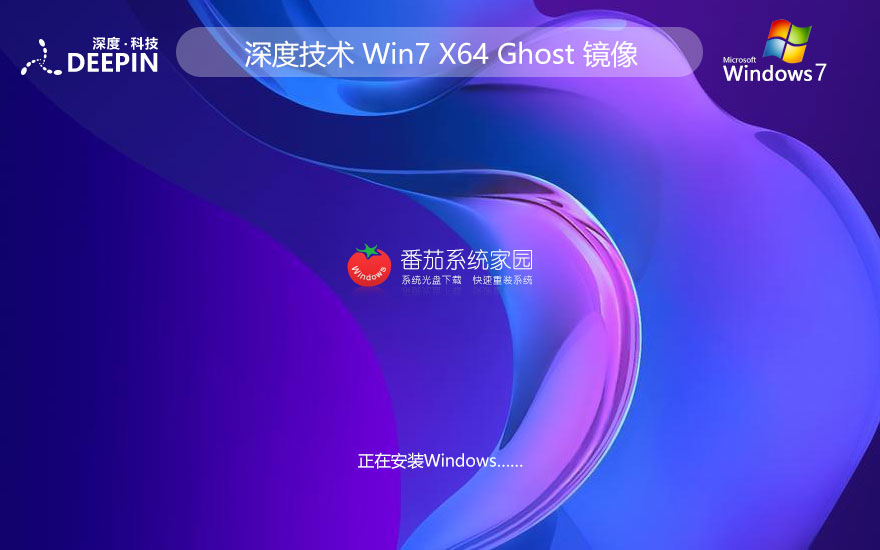

 渝公网安备50010702505324号
渝公网安备50010702505324号